装机大师WIN7 64位旗舰版纯净版2019是,装机大师系统团队最新推出的一款64位Win7装机系统,该版本以微软最新发布的Windows7 SP1 64位旗舰版镜像为基础,精心打磨,优化每一处,添加最新补丁、万能驱动、UISB3.0驱动,NVME驱动,一些精品常用软件,让装机变的更加简单。严格测试安全稳定,速度提高明显,有需要的朋友可以下载一用。

系统特点:
1、以微软原版Win7 SP1 64位旗舰版制作,并集最新补丁,运行更稳定,更安全;
2、内置笔记本专用大容量驱动,智能识别安装,免除用户安装驱动的烦恼;
3、集成最全面的软件运行库,保证软件、游戏的顺利运行;
4、更新系统补丁到2019年6月最新,保证系统的安全;
5、采用智能识别技术,自动分别笔记本或台式机,采用不同的系统配置。
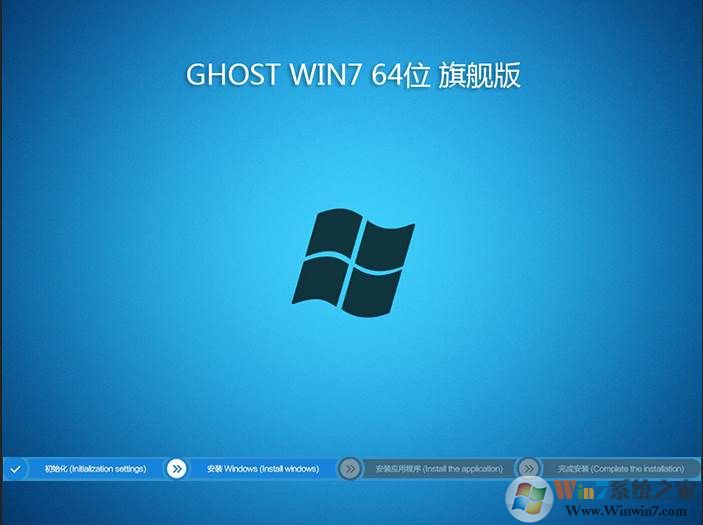
安装教程
GHOST系统的安装,重装都十分简单,但是在安装之前大家一定要先备份C盘原有的重要文件,重装会格式化C盘,切记
1、硬盘安装(不需要光盘、U盘)详见:《如何从硬盘安装win7》
将下载的ISO系统镜像文件解压到除系统盘(默认C盘)外的其他盘根目录,例:(D:\),右键以管理员身份运行“安装系统.exe”;
选择列表中的系统盘(默认C盘),选择“WIN7SP1.GHO”映像文件,点击执行。会提示是否重启,点击是,系统将自动安装。

2、U盘启动盘安装
下载U盘启动盘制作工具(推荐U精灵),插入U盘,一键制作USB启动盘,将下载的系统复制到已制作启动完成的U盘里,重启电脑,设置U盘为第一启动项,启动进入PE,运行桌面上的“一键装机”,即可启动GHOST32进行镜像安装。
详见下面教程:
步骤一:制作U盘启动盘
U盘一个(建议8G以上,速度较快的为佳)
U盘启动盘制作工具(常用的有:电脑店、大白菜、老毛桃等)
1、以电脑店U盘启动盘制作工具为例,建议下载【装机版&UEFI 二合一版本】支持传统模式和UEFI模式下的安装,下载后安装并打开,如下图:

2、首先我们做一下个性化设置,为什么?(去掉广告和软件植入!)点击个性化后出现以下界面,取消右下角的电脑店赞助商。(当然你无所谓也可以略过这一步);
PS:取消软件,点击后把所有软件取消勾选,保存即可; 电脑店主页锁定取消密码:2012dnd
3、取消后,点击保存设置。
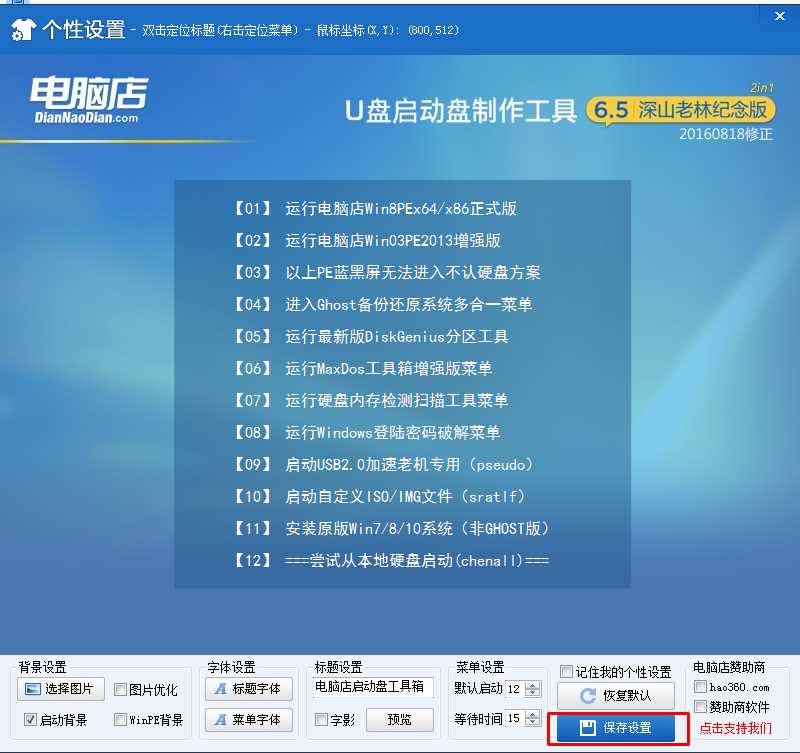
4、回到制作界面 插上U盘然后点击【开始制作】;(U盘会格式化,建议用空盘或备份好重要数据)
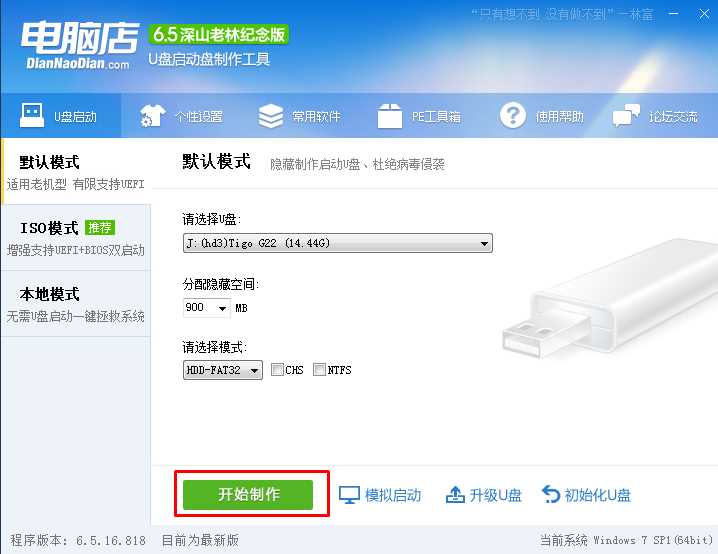
5、制作中~~~
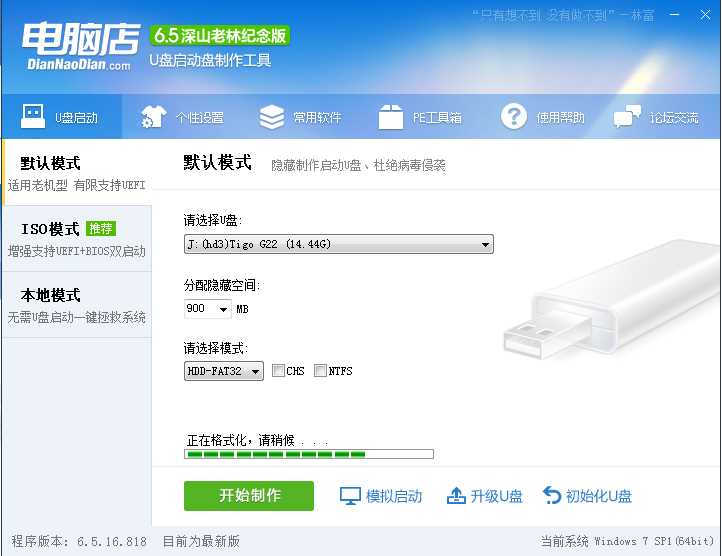
6、制作完成可以模拟一下。
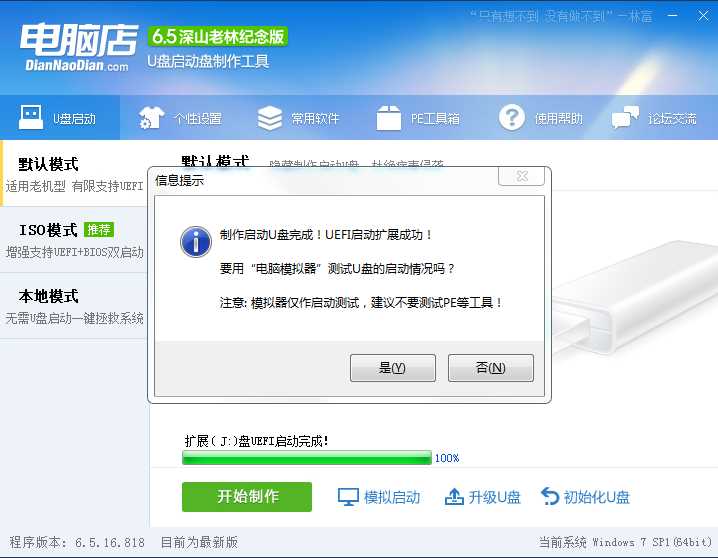
7、看到这个界面就已经制作好了。
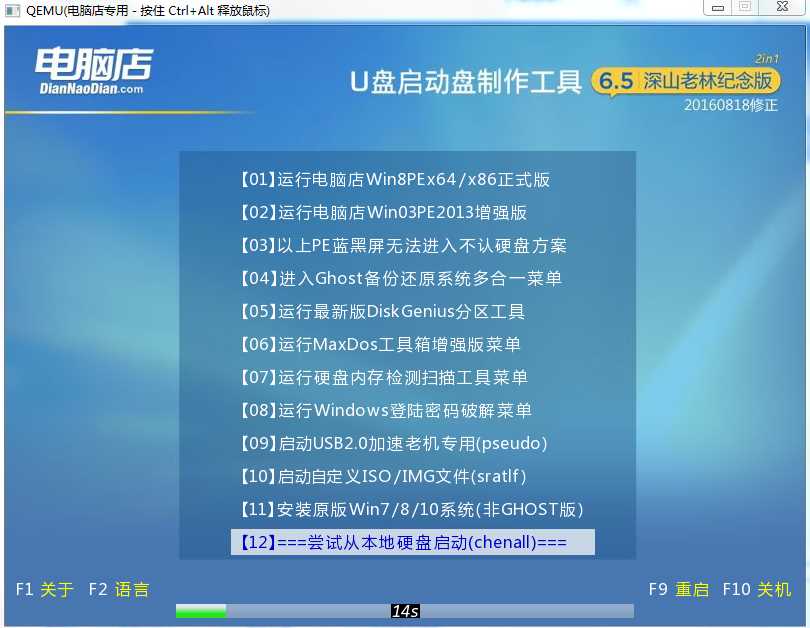
步骤二:将系统镜像放到U盘中
1、下载你需要安装的系统,解压后可以得到GHO为后缀的文件,如Win7.GHO XP.GHO Win10.GHO等,名称不限。
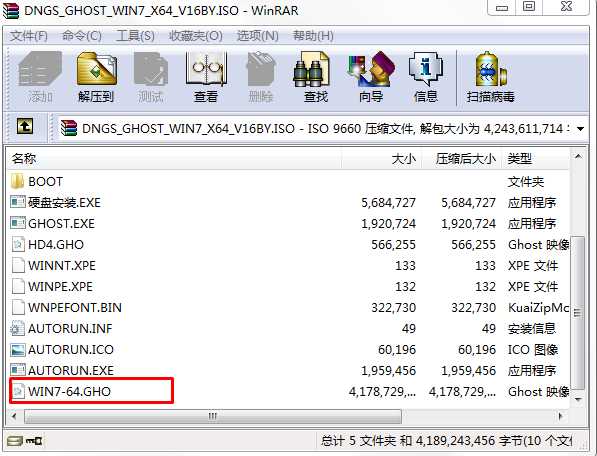
2、放到U盘中。同时可以放多个系统镜像,U盘越大可以放的越多哈。可以做成所有系统的U盘安装盘。

步骤三、U盘安装Win7系统 U盘插入到电脑,然后开机。
1、设置U盘启动:不同的电脑设置U盘启动的方法也不会完全一样,不过一般都会类似,新款的电脑都会有开机快捷键(如F12 F11 F9 F2 ESC 等)调出启动项选择界面!如下图:
以上图的 USB开头的就是U盘了~上下键选择,回车进入。
或者 电脑启动时按“del”或“F8”键进入BIOS设置具体设置请参阅 设置U盘启动教程
2、出现U盘启动界面后选择 WIN8PE进入,(版本低的WINPE可能会无法识别硬盘)

3、进入PE后运行【大白菜一键装机工具】,然后选择你要安装的系统GHO,再选中你要安装的分区,大多为C盘。
4、确定后开始进行系统安装。
5、GHO恢复过程。
6、恢复完成,重启系统,开始下一个阶段的安装,一般都是自动的了。
7、重启后就开始安装过程了,这时果记得拔掉U盘哦。不拔掉的话有时会蓝屏或是分区错乱。
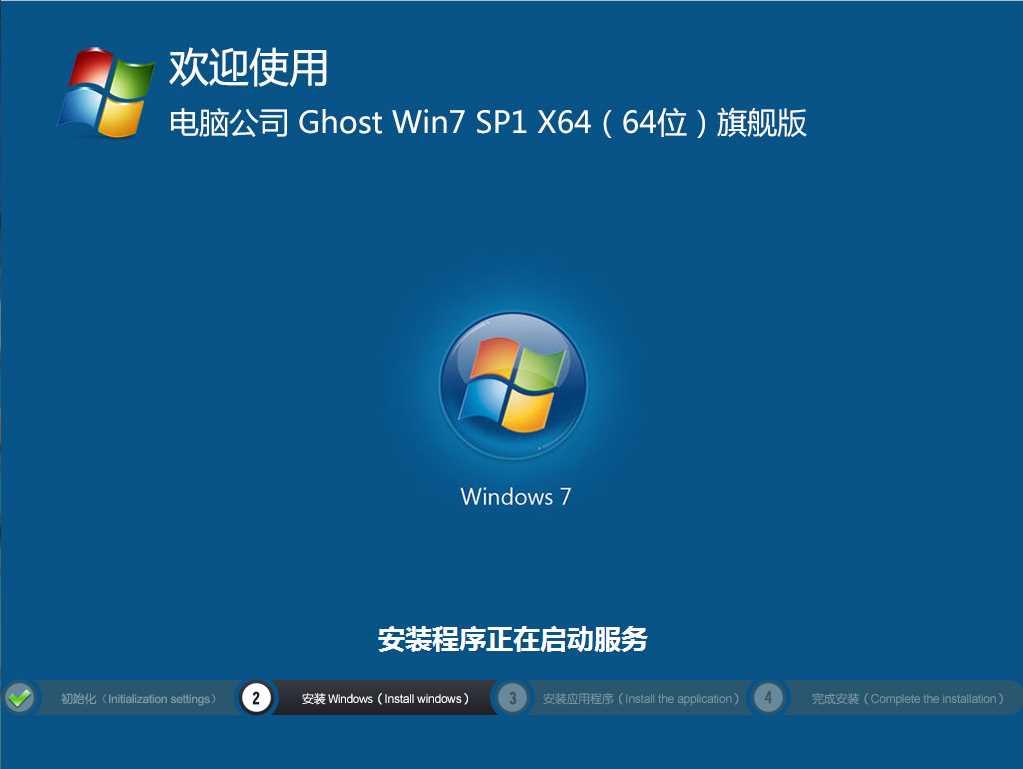
一般系统会自动安装好,包括驱动和常用软件,如果还没有安装好的,自行安装一下就可以了!